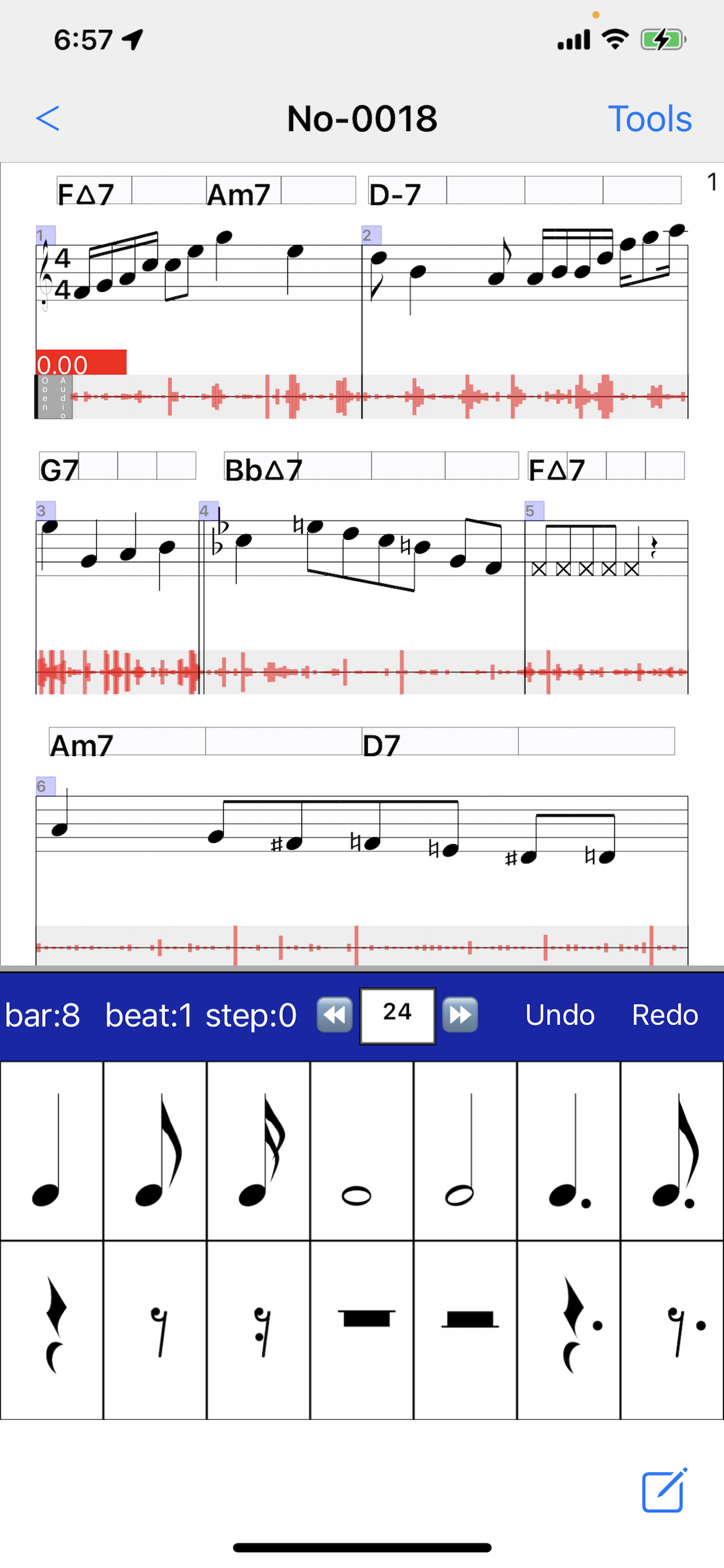Description
Über diese App
Diese App wurde entwickelt, um das Üben von Musikinstrumenten zu unterstützen.
Sie können eine Referenz-Audiodatei (z. B. eine Aufnahme oder ein Lied aus Ihrer Musikbibliothek) und die Noten auf demselben Bildschirm ansehen und anhören.
Indem Sie die Referenzaufnahme hören und gleichzeitig Noten schreiben oder überprüfen, können Sie eine tiefere Verbindung zwischen der Musik und der Notation herstellen, was zu einer idealeren Aufführung führt.
Letztendlich könnten Sie vielleicht sogar die Musik, die Sie im Kopf haben, auf Ihrem Instrument nachspielen.
Auswahl der Audiodatei
Es gibt zwei Möglichkeiten, eine Referenz-Audiodatei auszuwählen:
1. Auswahl aus der Musikbibliothek
Sie können ein Lied aus Ihrer Apple Music-Bibliothek auswählen.
2. Aufnahme mit dem Mikrofon
Sie können mit dem Mikrofon Ihres iPads oder iPhones eine Aufnahme machen.
Wenn keine Audiodatei ausgewählt ist, wird beim Tippen auf die Audiospur der Aufnahmebildschirm angezeigt.
Drücken Sie „Rec new audio file“, um die Aufnahme zu starten.
Um die Aufnahme zu beenden, tippen Sie auf die Audiospur und wählen Sie im Dialogfeld „Aufnahme stoppen“.
Die Audiospur funktioniert als Player. Durch Antippen eines beliebigen Punktes auf der Spur beginnt die Wiedergabe an dieser Stelle.
Die Player-Steuerung wird über dem Noteneingabedialog am unteren Bildschirmrand angezeigt und ermöglicht das Abspielen, Stoppen und Anpassen der Wiedergabegeschwindigkeit.
Erstellung von Noten
Das Verwenden von bereits vorhandenen Noten ist praktisch, aber das eigene Transkribieren kann das Üben noch effektiver machen.
1. Taktart und Tempo einstellen
Bestimmen Sie zunächst die Taktart und das Tempo des Stücks.
Da viele Lieder im 4/4-Takt geschrieben sind, ist dies die Standardeinstellung
Das Standardtempo ist 60 BPM, kann aber im „Tempo-Änderungsdialog“ angepasst werden
2. Synchronisierung von Noten und Audio
Spielen Sie die Audiodatei ab und bestimmen Sie die Anfangspunkte der Takte.
Falls die Taktpositionen nicht mit dem Audio übereinstimmen, können Sie die „Beat Anchor“-Funktion verwenden, um Anpassungen vorzunehmen.
Durch das Hinzufügen von Ankern werden die Wiedergabezeit und die Taktpositionen miteinander verknüpft, wodurch eine präzisere Partitur entsteht.
Wenn mehrere Anker hinzugefügt werden, berechnet die App das Tempo automatisch.
Falls sich die Taktart während des Stücks ändert, können Sie an einer beliebigen Stelle ein neues Taktart-Zeichen hinzufügen.
Hauptfunktionen
1. Verknüpfung von Audio und Noten
Sie können ein Lied aus Ihrer Musikbibliothek auswählen oder eine Aufnahme verwenden und es mit den Noten verknüpfen.
Das Setzen von Ankern erleichtert das Transkribieren.
2. Getrennte Eingabe von Rhythmus und Tonhöhe
Um das Gehörtraining zu unterstützen, können Rhythmus und Tonhöhe getrennt eingegeben werden.
Durch die Eingabe des Rhythmus vor der Tonhöhe kann eine genauere Transkription erstellt werden.
3. Vertikales Scrollen der Noten
Die Noten können vertikal gescrollt werden, um eine bessere Ansicht zu ermöglichen.
Diese Option kann in den Einstellungen aktiviert werden.
4. Hinzufügen und Bearbeiten von Spuren
Sie können Spuren für Akkorde, Noten, Text und Audio nach Belieben hinzufügen und bearbeiten.
5. Anpassung der Wiedergabegeschwindigkeit
Die Wiedergabegeschwindigkeit kann angepasst werden, um das Transkribieren und Üben zu erleichtern.
6. Noten-Viewer-Funktion
Sie können Noten aus PDFs oder Bildern importieren und sie direkt in der App anzeigen.
7. Metronom-Funktion
Das integrierte Metronom scrollt die Noten automatisch entsprechend dem eingestellten Tempo und der Taktart.
8. Unterstützung für eine zweite Stimme (2nd Voice Part)
Sie können nun eine zweite Stimme in die Noten einfügen.
Wählen Sie unter „Edit Track(s)“ eine einzelne Notenspur aus und aktivieren Sie die Option „Second Voice Part“.
9. Hinzufügen von Bindebögen und Text zu den Noten
Hide
Show More...
Diese App wurde entwickelt, um das Üben von Musikinstrumenten zu unterstützen.
Sie können eine Referenz-Audiodatei (z. B. eine Aufnahme oder ein Lied aus Ihrer Musikbibliothek) und die Noten auf demselben Bildschirm ansehen und anhören.
Indem Sie die Referenzaufnahme hören und gleichzeitig Noten schreiben oder überprüfen, können Sie eine tiefere Verbindung zwischen der Musik und der Notation herstellen, was zu einer idealeren Aufführung führt.
Letztendlich könnten Sie vielleicht sogar die Musik, die Sie im Kopf haben, auf Ihrem Instrument nachspielen.
Auswahl der Audiodatei
Es gibt zwei Möglichkeiten, eine Referenz-Audiodatei auszuwählen:
1. Auswahl aus der Musikbibliothek
Sie können ein Lied aus Ihrer Apple Music-Bibliothek auswählen.
2. Aufnahme mit dem Mikrofon
Sie können mit dem Mikrofon Ihres iPads oder iPhones eine Aufnahme machen.
Wenn keine Audiodatei ausgewählt ist, wird beim Tippen auf die Audiospur der Aufnahmebildschirm angezeigt.
Drücken Sie „Rec new audio file“, um die Aufnahme zu starten.
Um die Aufnahme zu beenden, tippen Sie auf die Audiospur und wählen Sie im Dialogfeld „Aufnahme stoppen“.
Die Audiospur funktioniert als Player. Durch Antippen eines beliebigen Punktes auf der Spur beginnt die Wiedergabe an dieser Stelle.
Die Player-Steuerung wird über dem Noteneingabedialog am unteren Bildschirmrand angezeigt und ermöglicht das Abspielen, Stoppen und Anpassen der Wiedergabegeschwindigkeit.
Erstellung von Noten
Das Verwenden von bereits vorhandenen Noten ist praktisch, aber das eigene Transkribieren kann das Üben noch effektiver machen.
1. Taktart und Tempo einstellen
Bestimmen Sie zunächst die Taktart und das Tempo des Stücks.
Da viele Lieder im 4/4-Takt geschrieben sind, ist dies die Standardeinstellung
Das Standardtempo ist 60 BPM, kann aber im „Tempo-Änderungsdialog“ angepasst werden
2. Synchronisierung von Noten und Audio
Spielen Sie die Audiodatei ab und bestimmen Sie die Anfangspunkte der Takte.
Falls die Taktpositionen nicht mit dem Audio übereinstimmen, können Sie die „Beat Anchor“-Funktion verwenden, um Anpassungen vorzunehmen.
Durch das Hinzufügen von Ankern werden die Wiedergabezeit und die Taktpositionen miteinander verknüpft, wodurch eine präzisere Partitur entsteht.
Wenn mehrere Anker hinzugefügt werden, berechnet die App das Tempo automatisch.
Falls sich die Taktart während des Stücks ändert, können Sie an einer beliebigen Stelle ein neues Taktart-Zeichen hinzufügen.
Hauptfunktionen
1. Verknüpfung von Audio und Noten
Sie können ein Lied aus Ihrer Musikbibliothek auswählen oder eine Aufnahme verwenden und es mit den Noten verknüpfen.
Das Setzen von Ankern erleichtert das Transkribieren.
2. Getrennte Eingabe von Rhythmus und Tonhöhe
Um das Gehörtraining zu unterstützen, können Rhythmus und Tonhöhe getrennt eingegeben werden.
Durch die Eingabe des Rhythmus vor der Tonhöhe kann eine genauere Transkription erstellt werden.
3. Vertikales Scrollen der Noten
Die Noten können vertikal gescrollt werden, um eine bessere Ansicht zu ermöglichen.
Diese Option kann in den Einstellungen aktiviert werden.
4. Hinzufügen und Bearbeiten von Spuren
Sie können Spuren für Akkorde, Noten, Text und Audio nach Belieben hinzufügen und bearbeiten.
5. Anpassung der Wiedergabegeschwindigkeit
Die Wiedergabegeschwindigkeit kann angepasst werden, um das Transkribieren und Üben zu erleichtern.
6. Noten-Viewer-Funktion
Sie können Noten aus PDFs oder Bildern importieren und sie direkt in der App anzeigen.
7. Metronom-Funktion
Das integrierte Metronom scrollt die Noten automatisch entsprechend dem eingestellten Tempo und der Taktart.
8. Unterstützung für eine zweite Stimme (2nd Voice Part)
Sie können nun eine zweite Stimme in die Noten einfügen.
Wählen Sie unter „Edit Track(s)“ eine einzelne Notenspur aus und aktivieren Sie die Option „Second Voice Part“.
9. Hinzufügen von Bindebögen und Text zu den Noten
Screenshots
Music & Audio Note FAQ
-
Is Music & Audio Note free?
Yes, Music & Audio Note is completely free and it doesn't have any in-app purchases or subscriptions.
-
Is Music & Audio Note legit?
Not enough reviews to make a reliable assessment. The app needs more user feedback.
Thanks for the vote -
How much does Music & Audio Note cost?
Music & Audio Note is free.
-
What is Music & Audio Note revenue?
To get estimated revenue of Music & Audio Note app and other AppStore insights you can sign up to AppTail Mobile Analytics Platform.

User Rating
App is not rated in Germany yet.

Ratings History
Music & Audio Note Reviews
Store Rankings

Ranking History
App Ranking History not available yet

Category Rankings
App is not ranked yet
Music & Audio Note Installs
Last 30 daysMusic & Audio Note Revenue
Last 30 daysMusic & Audio Note Revenue and Downloads
Gain valuable insights into Music & Audio Note performance with our analytics.
Sign up now to access downloads, revenue, and more.
Sign up now to access downloads, revenue, and more.
App Info
- Category
- Music
- Publisher
-
Kunio Arai
- Languages
- English, Japanese
- Recent release
- 3.34 (1 week ago )
- Released on
- Jul 7, 2023 (1 year ago )
- Also available in
- Japan, Israel, Nigeria, Finland, Colombia, Mexico, Azerbaijan, Argentina, Croatia, Slovenia, Singapore, Armenia, Thailand, Greece, Czechia, Pakistan, Taiwan, United States, Romania, Vietnam, France, Nepal, Switzerland, Hong Kong SAR China, New Zealand, South Korea, Russia, Ireland, Estonia, Norway, United Arab Emirates, India, Kuwait, China, South Africa, Kazakhstan, Türkiye, Peru, Latvia, United Kingdom, Germany, Hungary, Dominican Republic, Chile, Algeria, Sweden, Netherlands, Lebanon, Luxembourg, Ecuador, Egypt, Canada, Philippines, Indonesia, Iceland, Australia, Belarus, Uzbekistan, Malaysia, Saudi Arabia, Ukraine, Tunisia, Portugal, Spain, Bulgaria, Poland, Brazil, Denmark, Belgium, Italy, Brunei, Lithuania, Madagascar, Austria
- Last Updated
- 2 weeks ago
This page includes copyrighted content from third parties, shared solely for commentary and research in accordance with fair use under applicable copyright laws. All trademarks, including product, service, and company names or logos, remain the property of their respective owners. Their use here falls under nominative fair use as outlined by trademark laws and does not suggest any affiliation with or endorsement by the trademark holders.